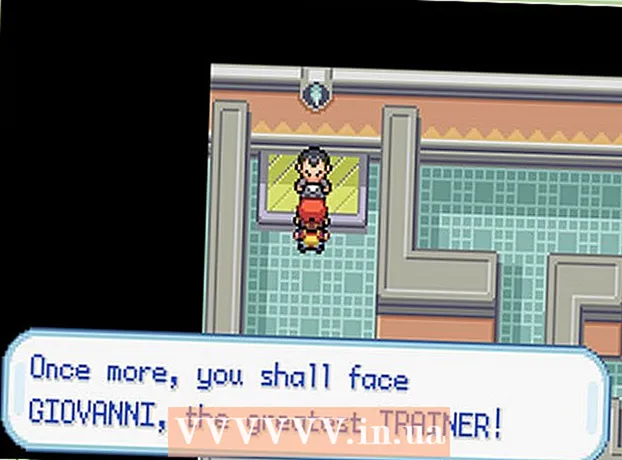Müəllif:
Clyde Lopez
Yaradılış Tarixi:
20 İyul 2021
YeniləMə Tarixi:
1 İyul 2024

MəZmun
- Addımlar
- Metod 1 /4: Çək və Bırak (Kompüter)
- Metod 2 /4: Ayarlar Menyu (Kompüter)
- Metod 3 /4: Android cihazlarında
- Metod 4 /4: Zərərli Ev Səhifələrini Sil (Kompüter)
- İpuçları
- Xəbərdarlıqlar
Mozilla Firefox -da ev (başlanğıc) səhifəsini dəyişdirərək, bu brauzeri zövqünüzə uyğun olaraq konfiqurasiya edirsiniz. İstənilən sayt bir başlanğıc səhifəsi olaraq tez və asanlıqla qurula bilər. Etdiyiniz dəyişikliklər işə yaramırsa, zərərli proqramı necə tapmaq və zərərsizləşdirmək üçün bu məqalənin son hissəsinə keçin.
Addımlar
Metod 1 /4: Çək və Bırak (Kompüter)
 1 Firefox -u işə salın. Bunu etmək üçün masaüstünüzdeki Firefox simgesini iki dəfə vurun.
1 Firefox -u işə salın. Bunu etmək üçün masaüstünüzdeki Firefox simgesini iki dəfə vurun.  2 Saytı açın və brauzerinizin ana səhifəsi olaraq təyin etmək istədiyiniz səhifəyə keçin.
2 Saytı açın və brauzerinizin ana səhifəsi olaraq təyin etmək istədiyiniz səhifəyə keçin. 3 Nişanı ev simgesinə sürükləyin. Açıq bir səhifə sekmesini basıb saxlayın və sonra ana səhifə işarəsinə (ev kimi) sürükləyin.
3 Nişanı ev simgesinə sürükləyin. Açıq bir səhifə sekmesini basıb saxlayın və sonra ana səhifə işarəsinə (ev kimi) sürükləyin. - Nişanlar Firefox pəncərəsinin yuxarısında göstərilir; hər birində saytın (səhifənin) adı və loqotipi var.
- Əsas səhifə nişanı ümumiyyətlə ünvan çubuğunun altında və ya sağında yerləşir. Bu nişanı tapa bilmirsinizsə, hər hansı bir nişanın yanındakı boş yerə sağ vurun (Mac OS üzərində Control + Klik). Dəyişdir düyməsini basın, açılan siyahıda ana səhifə simgesini tapın və istənilən alət çubuğuna sürükləyin.
 4 Ana səhifəni dəyişdirmək qərarınızı təsdiqləməyinizi istəyən açılan pəncərədə Bəli düyməsini basın
4 Ana səhifəni dəyişdirmək qərarınızı təsdiqləməyinizi istəyən açılan pəncərədə Bəli düyməsini basın - Bu üsul işləmirsə, növbəti hissəyə keçin.
Metod 2 /4: Ayarlar Menyu (Kompüter)
 1 Menyu çubuğunu göstərin. Windows -un bəzi versiyalarında menyu çubuğu standart olaraq gizlidir. Aşağıdakı metodlardan birini istifadə edərək göstərin (bir neçə metoddan istifadə etməyiniz lazım ola bilər):
1 Menyu çubuğunu göstərin. Windows -un bəzi versiyalarında menyu çubuğu standart olaraq gizlidir. Aşağıdakı metodlardan birini istifadə edərək göstərin (bir neçə metoddan istifadə etməyiniz lazım ola bilər): - Alt düyməsini basın.
- F10 düyməsini basın.
- Nişanlar çubuğundakı boş bir yerə sağ vurun və Menyu Çubuğu seçin.
 2 Firefox menyu düyməsini (sol üst və ya sağ) vurun və görünən siyahıdan Tercihlər seçin. Brauzer parametrləri açılacaq (yeni bir sekmədə və ya açılan pəncərədə).
2 Firefox menyu düyməsini (sol üst və ya sağ) vurun və görünən siyahıdan Tercihlər seçin. Brauzer parametrləri açılacaq (yeni bir sekmədə və ya açılan pəncərədə). - Firefox -un bəzi versiyalarında Tercihlər yerinə Seçimlər düyməsini basın.
 3 Brauzeri işə salanda ana səhifəni göstərin. Ümumi sekmesini vurun və Firefox başlayanda açılan menyudan Evi Göstər seçin.
3 Brauzeri işə salanda ana səhifəni göstərin. Ümumi sekmesini vurun və Firefox başlayanda açılan menyudan Evi Göstər seçin. - Bu menyunu tapa bilmirsinizsə, Ümumi sekmesine keçin.
 4 Ana səhifənin dəyişdirilməsi. "Firefox başladığında" menyusunda "Ev:" sətrini tapın. Ana səhifənizi aşağıdakı yollardan birində qurun:
4 Ana səhifənin dəyişdirilməsi. "Firefox başladığında" menyusunda "Ev:" sətrini tapın. Ana səhifənizi aşağıdakı yollardan birində qurun: - Göstərilən sətirdə istədiyiniz səhifənin ünvanını daxil edin. Firefox başlayanda birdən çox səhifənin açılmasını istəyirsinizsə, URL -lərini bir boru ilə ayırın (|).
- Hazırda açılan bütün səhifələri ev olaraq təyin etmək üçün Cari Səhifələri İstifadə et düyməsini basın.
- Əlfəcinlənmiş ana səhifəni qurmaq üçün Əlfəcin İstifadə et düyməsini basın.
- Varsayılan ana səhifəyə qayıtmaq üçün Varsayılana Bərpa et düyməsini basın.
Metod 3 /4: Android cihazlarında
 1 Android cihazlarında, standart ana səhifə (Firefox -da) ən çox ziyarət etdiyiniz saytların siyahısını əks etdirən səhifədir. Ana səhifəni açmaq üçün başlıq çubuğuna, sonra Əlfəcinlər - Evə vurun.
1 Android cihazlarında, standart ana səhifə (Firefox -da) ən çox ziyarət etdiyiniz saytların siyahısını əks etdirən səhifədir. Ana səhifəni açmaq üçün başlıq çubuğuna, sonra Əlfəcinlər - Evə vurun.  2 Saytı ana səhifənizə bağlayın. Ana səhifədə bağlamaq istədiyiniz saytı basıb saxlayın. Açılan menyudan ana səhifənizdəki saytlar siyahısında qalıcı olaraq saxlamaq üçün Saytı Bağla vurun.
2 Saytı ana səhifənizə bağlayın. Ana səhifədə bağlamaq istədiyiniz saytı basıb saxlayın. Açılan menyudan ana səhifənizdəki saytlar siyahısında qalıcı olaraq saxlamaq üçün Saytı Bağla vurun.  3 Ana səhifənizə yeni bir sayt əlavə edin. İstədiyiniz sayt ana səhifədəki saytlar siyahısında görünmürsə, siyahıda istəmədiyiniz saytı basıb saxlayın. Açılan menyuda Düzenle'yi basın və istədiyiniz saytın URL'sini daxil edin və ya əlfəcinlərinizdən seçin.
3 Ana səhifənizə yeni bir sayt əlavə edin. İstədiyiniz sayt ana səhifədəki saytlar siyahısında görünmürsə, siyahıda istəmədiyiniz saytı basıb saxlayın. Açılan menyuda Düzenle'yi basın və istədiyiniz saytın URL'sini daxil edin və ya əlfəcinlərinizdən seçin.  4 Brauzerinizi bağlayın. Başqa bir tətbiqə keçsəniz, brauzer arxa planda işləyəcək. Növbəti dəfə brauzerinizi işə salanda brauzerinizin ana səhifəsində sabitlənmiş saytları görmək istəyirsinizsə, menyu simgesini vurun və Çıx seçin.
4 Brauzerinizi bağlayın. Başqa bir tətbiqə keçsəniz, brauzer arxa planda işləyəcək. Növbəti dəfə brauzerinizi işə salanda brauzerinizin ana səhifəsində sabitlənmiş saytları görmək istəyirsinizsə, menyu simgesini vurun və Çıx seçin.
Metod 4 /4: Zərərli Ev Səhifələrini Sil (Kompüter)
 1 Firefox -u sıfırlayın. Qurduğunuz ana səhifə avtomatik olaraq dəyişirsə (yəni sizin xəbəriniz olmadan), Firefox seçimlərini sıfırlayın. Unutmayın ki, bu, bütün brauzer uzantılarını və əlavələrini siləcək, lakin əlfəcinlər və yadda saxlanılan parollar qorunacaq.
1 Firefox -u sıfırlayın. Qurduğunuz ana səhifə avtomatik olaraq dəyişirsə (yəni sizin xəbəriniz olmadan), Firefox seçimlərini sıfırlayın. Unutmayın ki, bu, bütün brauzer uzantılarını və əlavələrini siləcək, lakin əlfəcinlər və yadda saxlanılan parollar qorunacaq.  2 Zərərli əlavələri silin. Bu cür əlavələr ana səhifənizi qura bilər və onu dəyişdirməyinizə mane ola bilər. Bu vəziyyətdə aşağıdakıları edin:
2 Zərərli əlavələri silin. Bu cür əlavələr ana səhifənizi qura bilər və onu dəyişdirməyinizə mane ola bilər. Bu vəziyyətdə aşağıdakıları edin: - Menyu düyməsini basın (üç üfüqi xətt işarəsi).
- Əlavələr düyməsini basın.
- Bilmədiyiniz hər bir əlavə üçün Sil düyməsini basın.
- Sonra Firefox'u yenidən başladın.
 3 Babylon ana səhifəsini silin. Babylon, ana səhifəni və digər brauzer parametrlərini dəyişdirən və redaktə edilməsinə mane olan bir tərcümə proqramdır. Babylonu silmək üçün aşağıdakıları edin:
3 Babylon ana səhifəsini silin. Babylon, ana səhifəni və digər brauzer parametrlərini dəyişdirən və redaktə edilməsinə mane olan bir tərcümə proqramdır. Babylonu silmək üçün aşağıdakıları edin: - Windows -da. İdarəetmə panelini açın və Proqramı sil düyməsini basın. Proqramlar siyahısında "Babylon" u tapın və bu proqramın yanındakı Sil düyməsini basın. Təsvir edilən prosesi "Babylon Toolbar", "Babylon Browser Manager", "Babylon Browser Protection" (bu cür proqramlar proqramlar siyahısında varsa) üçün təkrarlayın. İndi brauzerinizdə Babylon əlavəsini silin (yuxarıda göstərildiyi kimi).
- Mac OS -də. Proqramlar qovluğunda "Babylon" tapın. Bu proqramı zibil qutusuna sürükləyin. İndi Finder -i açın və Zibil qutusunu boşaltın. Brauzerinizdəki Babylon əlavəsini silin (yuxarıda göstərildiyi kimi).
 4 Firefox xüsusiyyətlərini dəyişdirin (yalnız Windows). Yuxarıda göstərilən üsullar kömək etmədikdə, Firefox simgesini sağ vurun (məsələn, masaüstündə) və Xüsusiyyətlər düyməsini basın. Qısayol sekmesinde "Obyekt" xəttini tapın. Bu sətirdə bir veb səhifəsi varsa, ünvanı və tırnak işarələrini silin. "Obyekt" sətrindən digər məlumatları silməyin.
4 Firefox xüsusiyyətlərini dəyişdirin (yalnız Windows). Yuxarıda göstərilən üsullar kömək etmədikdə, Firefox simgesini sağ vurun (məsələn, masaüstündə) və Xüsusiyyətlər düyməsini basın. Qısayol sekmesinde "Obyekt" xəttini tapın. Bu sətirdə bir veb səhifəsi varsa, ünvanı və tırnak işarələrini silin. "Obyekt" sətrindən digər məlumatları silməyin. - Sisteminizdə birdən çox Firefox qısa yolunuz varsa, hər biri üçün təsvir olunan prosesi izləyin.
- Gələcəkdə oxşar problemlərin qarşısını almaq üçün hər hansı bir proqramdan brauzer parametrlərində dəyişiklik etməsini xahiş edərkən "Xeyr" düyməsini basın.
 5 Zərərli proqramı silin. Problemi həll edə bilmirsinizsə, çox güman ki, sistem zərərli proqrama yoluxmuşdur. Bu vəziyyətdə silin.
5 Zərərli proqramı silin. Problemi həll edə bilmirsinizsə, çox güman ki, sistem zərərli proqrama yoluxmuşdur. Bu vəziyyətdə silin.
İpuçları
- Ana səhifənizi etmək istədiyiniz səhifəni açın və sonra "Cari səhifəni istifadə et" düyməsini basın (brauzer parametrlərində "Ana səhifə" sətrinin altında).
- Yeni ana səhifənin digər kompüter istifadəçilərinin işinə mane olmadığından əmin olun.
Xəbərdarlıqlar
- Səhifə ünvanından əvvəl http: // və ya https: // prefiksini daxil etməyi unutmayın.